修复:无法在此 iPhone 上激活 Touch ID
如果您正在阅读这篇文章,那么很可能突然之间 Touch ID 已停止在您的 iPhone 上工作。 您是否收到以下通知或弹出窗口 – “无法在此 iPhone 上激活 Touch ID” 当您重新启动或重新启动您的 iOS 设备时? 好吧,我可以帮助你,因为我去过那里。 我最近遇到了这个问题,并尝试了一些方法来解决它,最后一个像魅力一样起作用。 在本教程中,我已经提到了用于解决或修复无法在此 iPhone 上激活 Touch ID 问题的明确步骤。
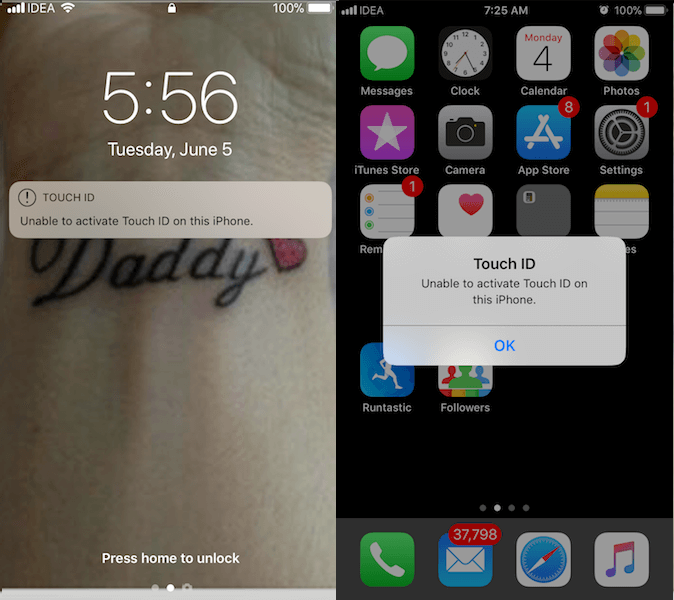
当没有其他人这样做时,下面给出的方法对我有用。 所以,我很确定它也对你有用。 现在让我们跳到步骤,好吗?
无法在此 iPhone 上激活 Touch ID – 5/5S/6/6S/7/7 Plus/8/8 Plus
当您收到此通知时,您还将观察到以下内容:
- 前往设置 > Touch ID 和密码 > 添加指纹… 是灰色的,并且那里没有列出指纹。
- 下的所有选项 将触控 ID 用于 将被禁用。 当您尝试启用它们时,您将收到一条失败消息。
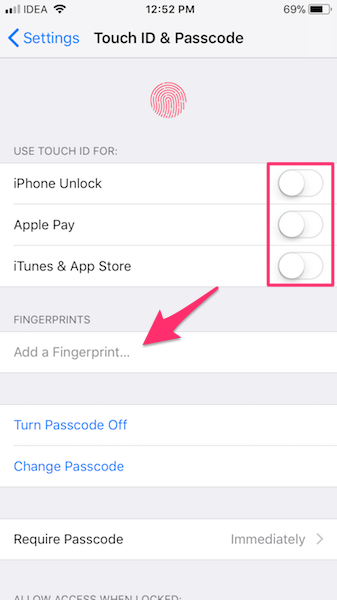
要让您的 Touch ID 重新启动并运行,请尝试以下步骤:
1. 关闭您的密码。 您可以转到设置 > Touch ID 和密码 > 输入您的密码 > 关闭密码 > 输入您的密码 > 关闭 > 再次输入您的密码。

2. 现在,关闭您的 iOS 设备。 如果关闭,我保持了大约 5 分钟。
3.接下来,打开它。
4. 再次前往 触摸ID和密码 并通过点击启用密码 打开密码.
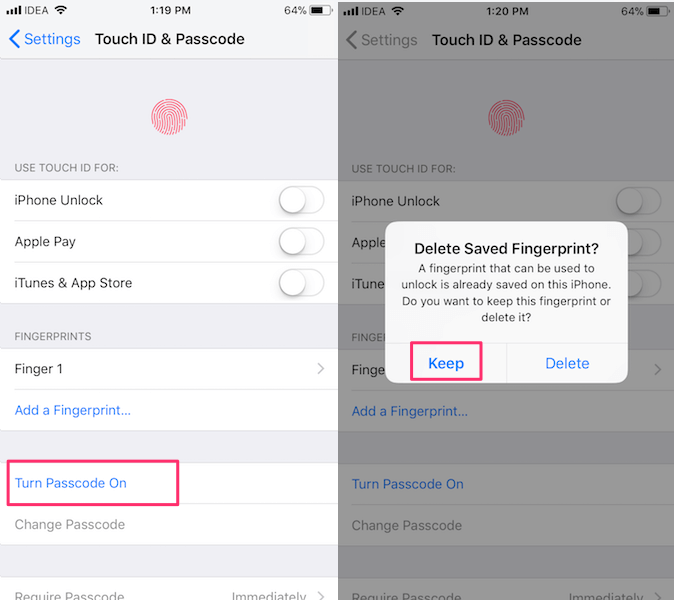
5. 在下一个弹出窗口中,选择 保持 这样您就不必再次设置和扫描指纹。
6. 下一步将要求您创建密码。 您可以设置 4 位或 6 位密码或自定义字母数字密码。

7.它也可能会要求输入Apple ID密码,就像我的情况一样。 如果是这样,请输入您的并点击 继续.
8.对我来说,它还提示启用双因素身份验证。 如果您也得到它,然后点击继续,然后在下一个屏幕上选择验证并点击 下一页
在右上角。
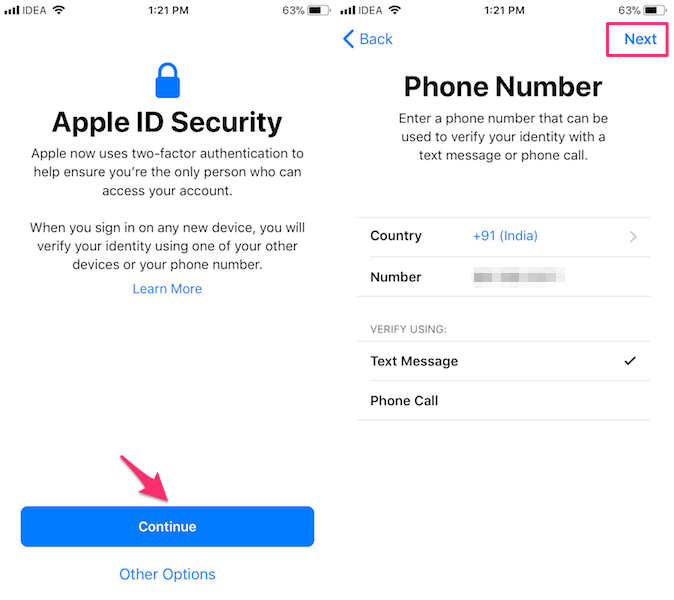
9. 最后,输入您在电话号码或电子邮件 ID 上收到的验证码,一切就绪。
这样,您的 Touch ID 将开始正常工作。 如果 Touch ID 硬件没有损坏,这些步骤应该可以解决在 iOS 10 或更高版本上运行的任何 iPhone 的问题。 如果您仍然遇到任何问题,我们建议您让附近的授权 Apple 服务中心检查您的设备。